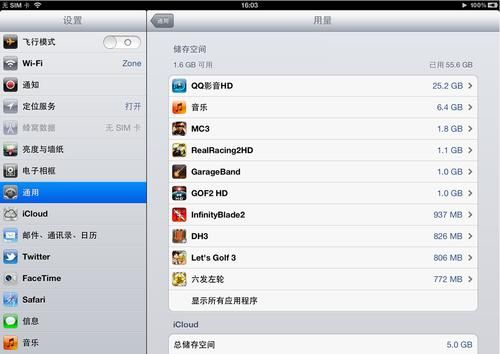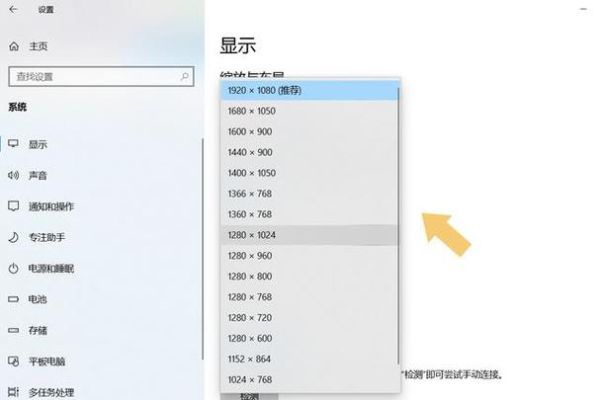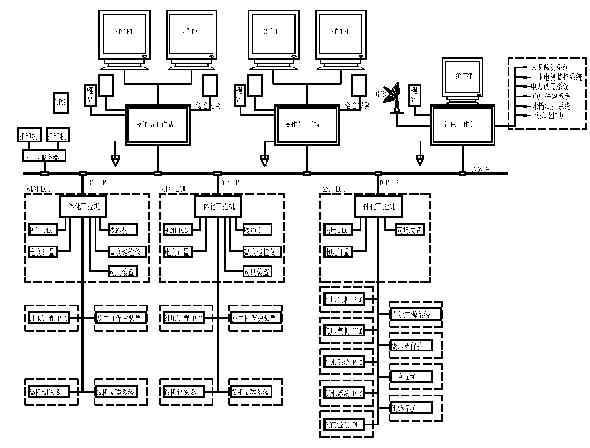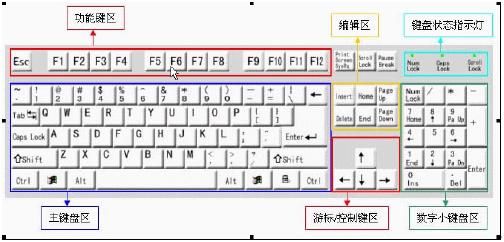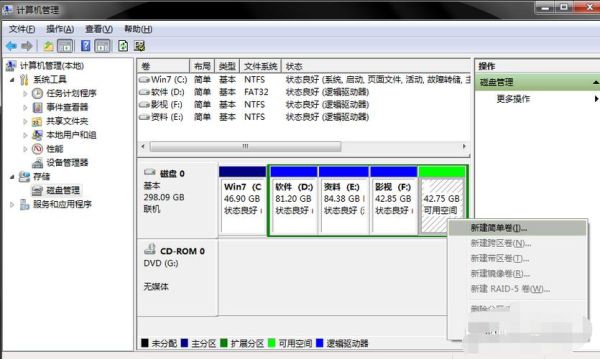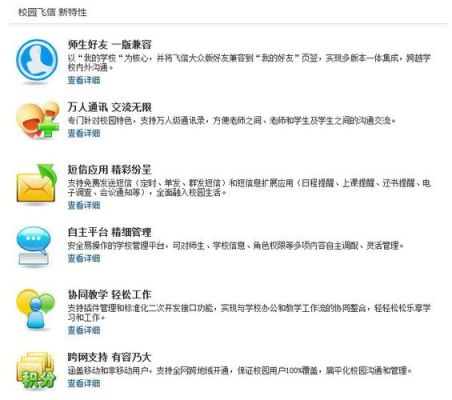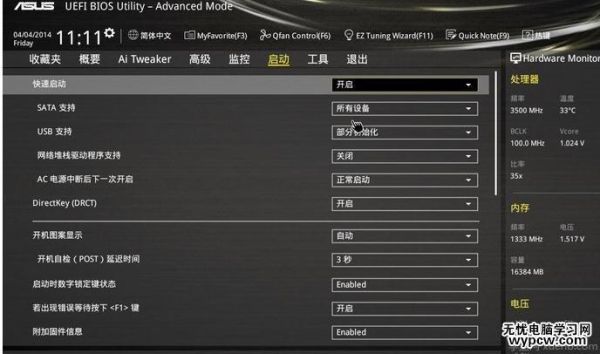计算机的虚拟内存是一种重要的内存管理技术,它可以帮助扩展计算机的物理内存(RAM),以支持当前正在运行的应用程序和任务。有时候在使用Win10系统时,我们可能会遇到虚拟内存不足的问题。那么,当我们面对这个问题时,应该如何解决呢?本文将为您提供一些方法和建议。
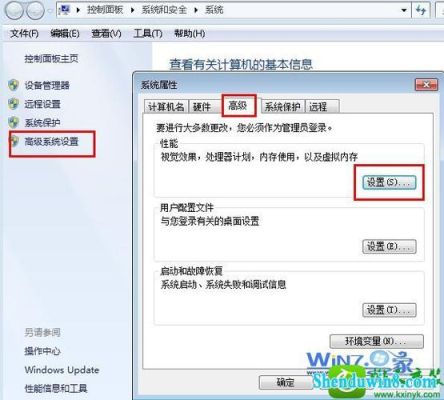
1. 检查虚拟内存设置
我们应该检查一下系统的虚拟内存设置是否合理。以下是一些操作步骤:
- 右键单击桌面上的“此电脑”图标,并选择“属性”。
- 在打开的页面中,选择左侧栏里的“高级系统设置”。
- 在弹出的对话框中,点击“高级”选项卡下的“性能”列中的“设置”按钮。
- 打开“性能选项”对话框后,切换到“高级”选项卡,并点击“虚拟内存”的“更改”按钮。
在进行以上操作之后,您可以看到当前系统使用的虚拟内存设置。如果您发现当前设置的虚拟内存大小不够,您可以手动调整它。要手动调整虚拟内存大小,您可以取消“自动管理所有驱动器的页面文件大小”复选框,并选择自定义大小。根据您的实际需求,您可以增加或减少虚拟内存的大小。
2. 清理系统垃圾文件
除了检查和调整虚拟内存设置之外,清理系统垃圾文件也是解决虚拟内存不足问题的一个有效方法。系统垃圾文件可能占用大量的磁盘空间,并对系统性能产生负面影响。定期清理这些垃圾文件是非常有必要的。
在Win10系统中,您可以使用系统自带的“磁盘清理工具”来进行垃圾文件清理。以下是一些操作步骤:
- 按下Win键+R键组合,打开运行窗口。
- 在运行窗口中输入“cleanmgr”并点击确定。
- 在弹出的“磁盘清理”对话框中,选择需要清理的磁盘,并点击确定。
- 等待清理过程完成后,您会发现系统垃圾文件得到了清理,磁盘空间也得到了释放。
清理系统垃圾文件可以帮助您优化系统性能,并提高虚拟内存的可用空间。
3. 关闭不必要的后台应用程序
另一个导致虚拟内存不足问题的原因是过多的后台应用程序运行。这些后台应用程序可能会占用大量的系统资源,包括内存和虚拟内存。关闭一些不必要的后台应用程序可以释放更多的系统资源,从而解决虚拟内存不足问题。
要关闭后台应用程序,您可以按下Ctrl+Shift+Esc组合键打开任务管理器,并选择“进程”选项卡。在“进程”选项卡中,您可以看到当前正在运行的所有进程和应用程序。找到一些不必要或者占用较大系统资源的进程,并选择它们,点击“结束任务”按钮将它们关闭。
4. 增加物理内存
如果以上方法都无法解决虚拟内存不足问题,那么您可能需要考虑增加计算机的物理内存(RAM)。增加物理内存可以有效提高计算机性能,并减少虚拟内存不足的情况。
要增加物理内存,您需要购买适用于您的计算机型号和规格的内存条,并将其安装到计算机主板上。在安装内存条之前,请确保您已经关闭计算机,并断开电源连接。然后,按照内存条的安装说明将其正确插入到主板上的内存插槽中。
Win10系统虚拟内存不足是一个常见的问题,但是通过适当的方法和操作,我们可以解决这个问题。检查和调整虚拟内存设置是解决问题的第一步。清理系统垃圾文件可以释放磁盘空间,并优化系统性能。关闭不必要的后台应用程序和增加物理内存也可以帮助解决虚拟内存不足问题。
希望本文提供的方法和建议对您解决Win10系统虚拟内存不足问题有所帮助。
| 参考链接 | 描述 |
|---|---|
| Win10如何设置Virtual Memory | 本文介绍了如何调整Win10系统的虚拟内存设置。 |
| What Is the Windows Page File, and Should You Disable It? | 本文解释了Windows页面文件的作用和是否应该禁用它。 |
| Manage virtual memory (pagefile) in Windows 10 | 微软官方文档,介绍了如何在Windows 10中管理虚拟内存。 |
如果您还有其他关于Win10系统虚拟内存不足的问题或者解决方法,请在下方留言与我们分享。感谢阅读!